如果是台式机的话就查看是否有老式ps2接口,有的话插上这种接口的鼠标和键盘重启计算机就可以使用鼠标或者键盘了。怎么安装驱动这里就不用小编多说了吧。
推荐使用windows7旗舰版 系统,该版本系统已经集成了H100芯片主板的驱动,大家只需要一键安装即可。
如果是笔记本的话我们还是老老实实的重新安装一遍win7系统吧,但是安装之前一定要在镜像中注入usb3.0的驱动。
为什么要注入驱动:
1:在H100芯片平台安装Win7系统困难的原因主要是Skylake相比早期的规划方案,增加了对USB 3.1接口的支持,因此将不再支持原有的EHCI主控,变更为最新的XHCI主控。这一变动导致用户在安装Win7的界面中会出现USB接口全部失灵的状况,不仅无法使用USB键鼠对安装界面进行操作,同时系统也无法读取U盘中的安装文件。
2:注入NVME驱动,主要针对于M2、PCI-E接口的固态硬盘,下面会用最常用的联想710S举例
普及一下:
1:m.2接口是目前最快的固态硬盘。
2、m.2接口的带宽是10Gb/s或32Gb/s,远远超过sata3的6Gb/s。是目前带宽最大的硬盘传输接口。
3、m.2接口,从英特尔的9系主板才开始原生支持,因此,是比较新的接口,支持的主板比较少,而且价格比sata3的固态硬盘贵得多,所以不常见。
第一阶段:微软原盘注入USB3.0驱动
准备工具:
1:UltraISO软件(自己百度下载)
2:微软原版镜像,请下载Win7 64位的(请到微软官网下载)
3:技嘉注入USB 3.0工具(自己百度找一下)
开始:
1、打开UltraISO软件
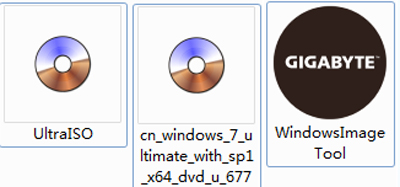
2、本地目录(红框)处定位到自己硬盘里的win7镜像文件;

3、 菜单栏选择 启动 - 写入硬盘镜像,跳出下图:

4、 确认软件识别的目标磁盘是你的那个U盘,直接点击写入即可。
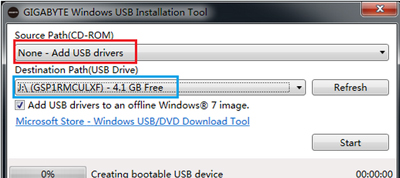
5、下载注入工具(技嘉出品,华硕应该也有相应的程序,都一样),这个工具包会识别U盘中的win7安装程序,并注入对应的XHCI的驱动文件:
红框默认为 None - Add USB drivers,意思是目标源不是光驱,是一个usb设备;篮框定位到自己刚做好的那个U盘(如果选择被电脑识别为硬盘模式的U盘,这里无法定位的!)
然后点击 Start 开始制作,制作速度不快,如果是普通USB2.0的U盘,估计要20分钟左右的,耐心等待。
6、 完成之后,这个U盘就注入了驱动,无论在什么平台上都可以顺利安装win7了,大功告成。
第二阶段:注入NVME驱动,以三星PM951 128 SSD固态举例
步骤:
1:下载三星NVME驱动
2:解压三星NVME驱动到U盘中
3:安装开始


以上就是Win10改Win7系统USB接口不能用的原因及解决方法了,台式机用户建议使用ps2几口鼠标键盘修复此问题,毕竟系统装多了对硬盘不好。